Wrh-300xx2-s, Conexão, 무선 lan 라우터에 연결 – Elecom WRH-300BK2-S 設定手順書(他言語版) User Manual
Page 2: Conexão a um roteador lan sem fio, Windows 8.1 / 8, Windows 7/vista/xp 순서, Mac os(무선 lan 접속, 스마트폰/태블릿pc, 각 부분의 명칭과 기능, 전원 취득법
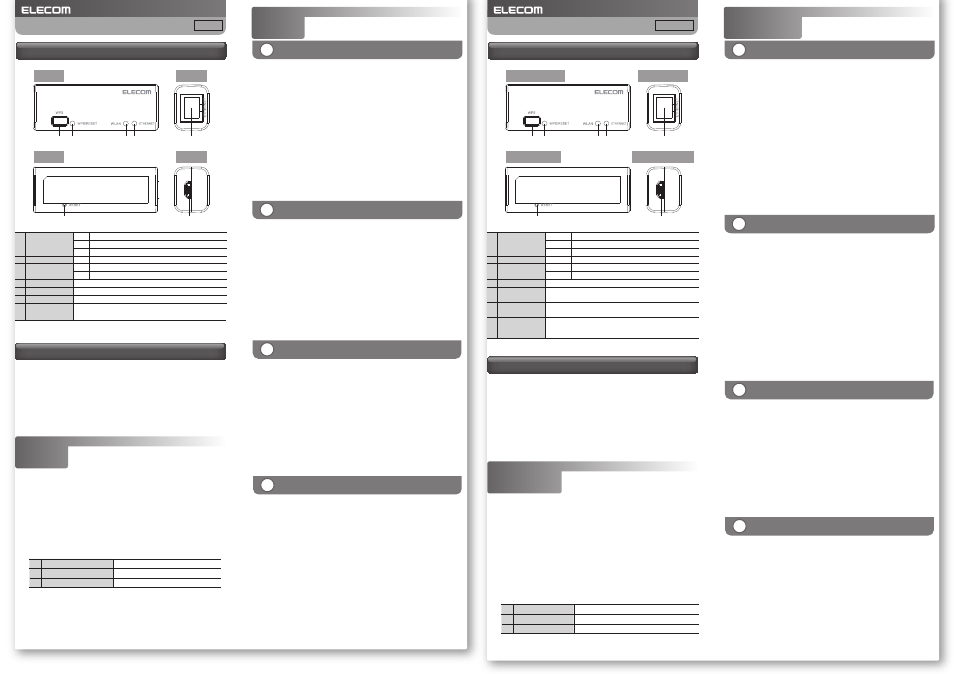
-2-
WRH-300xx2-S Series Multi-language manual 2014/7/28 1st Edition ©2014 ELECOM Co., Ltd. All Rights Reserved
윗면
바닥면
우측면
좌측면
순서
1
무선 LAN 라우터에 연결
(라우터 모드)
(액세스 포인트 모드)
A
Windows 8.1 / 8
B
Windows 7/Vista/XP
순서
2
접속
화면의 우측 상단 모서리에 마우스를 올리면 표시되는 참바
(charm bar)에서 [설정]을 클릭합니다.
네트워크 목록에서 「설정 정보 시트」 내에 기재된 것과
동일한 SSID를 선택한 후 [접속] 버튼을 클릭합니다.
본 제품의 [WPS 버튼]을 3초 정도 길게 누른 후 손을 떼면 본
제품의 「WPS/RESET 램프」이 녹색으로 점멸을 시작합니다.
「라우터 버튼을 눌러도 접속할 수 있습니다. 」라는 메시지를
확인합니다.
무선 아이콘을 클릭합니다.
「PC의 공유를 ON으로...」화면이 표시되면 「예, 공유를 ON
하여 디바이스에 접속합니다」를 클릭합니다.
화면 우측 하단의 태스크 트레이에 있는 무선 LAN 아이콘을
클릭합니다.
네트워크 목록에서 「설정 정보 시트」 내에 기재된 것과
동일한 SSID를 선택한 후 [접속] 버튼을 클릭합니다.
잠시 후 자동으로 「네트워크에 접속」 화면이 꺼집니다.
C
Mac OS(무선 LAN 접속)
화면 좌측 상단에 있는 [애플 메뉴]를 클릭한 후 [시스템
환경 설정]을 클릭합니다.
[네트워크]를 클릭합니다.
AirMac (Wi-Fi)의 「상황」이 「입력」으로 되어 있는지
확인합니다.
「네트워크 이름」의 목록에서 「설정 정보 시트」 내에
기재된 것과 동일한 SSID를 선택합니다.
비밀번호 입력 화면이 표시되므로 「설정 정보 시트」에
기재된 암호 키(13자리)를 입력한 후 [OK]를 클릭합니다.
호텔에 따라서는 Web 브라우저(IE나 Safari 등)에 의한 인증 작업을 거쳐야 하는
경우가 있습니다. 이 경우에는 숙박하시는 호텔에 인증 방법을 확인해 주십시오.
각 단말기에서 AppStore(iOS) 또는 Google Play(Android)를
열고 [QR link]를 검색하여 인스톨합니다.
각 단 말 기 의 홈 화 면 에 서 [ Q R l i n k ]의 아 이 콘 을
터치합니다.
화면의 지시에 따라 마지막으로 [닫기] 버튼을 터치합니다.
[QR 코드 판독]을 터치하고 「설정 정보 시트 내」에 인쇄된
QR 코드를 판독합니다.
간단 설정 애플리케이션 『QR link』(무료)를 인스톨하여
설정합니다.
D
스마트폰/태블릿PC
(iOS/Android)
별매 또는 호텔에 설치된 LAN 케이블을 호텔 객실에 있는
LAN 단자과 본 제품의 ETHERNET 포트에 접속합니다.
「전원 취득법」을 참고로 전원을 취득합니다.
본 제 품 의 램 프 상 태 가 다 음 과 같 이 되 어 있 는 지
확인합니다.
「순서2 접속」를 참고로 네트워크에 접속해 주십시오.
「네트워크에 접속」 화면이 표시되면 위의 암호 키(13자리)
를 입력한 후 [OK]를 클릭합니다.
WPS 기능을 사용하여 접속할 경우는 본 제품의 [WPS
버튼]을 3초 정도 길게 누른 후 손을 뗍니다. 본 제품의
「WPS/RESET」램프 이 녹색으로 점멸을 시작합니다.
각 부분의 명칭과 기능
■별매의 USB 전원공급 어댑터
+동봉의 USB(microB-A) 케이블로 전원공급
■ PC의 USB 포트
+동봉의 USB(microB-A) 케이블로 전원공급
※USB 전원공급 어댑터는 5V 500mA 이상의 출력을 가진
제품을 사용해 주십시오.
전원 취득법
WRH-300xx2-S
간이 버전 매뉴얼
한국어
① ETHERNET 램프 녹색 점등 또는 녹색 점멸
③ WPS/RESET 램프 소등
② WLAN 램프
녹색 점등 또는 녹색 점멸
①
②
③
④
⑤
⑥
⑦
①
점등 유선 접속 중
소등 유선 미접속
②
점멸 데이터 전송 중
무선이 활성화 상태.
③
점멸
④
약 3 초간 누르면 WPS 기능 작동
소등
약 5 초간 누르면 리셋 기능 작동
ETHERNET 램프
(녹색)
WLAN 램프(녹색) 점멸
WPS/RESET 램프
(녹색)
본 제품과 호텔의 LAN단자를 LAN 케이블로 접속합니다.
ETHERNET 포트
⑤
⑥
WPS 버튼
Reset 버튼
전원공급 전용 USB micro-B 커넥터입니다.
동봉의 USB(microB-A) 케이블을 접속합니다.
⑦ USB 커넥터
(전원용)
WPS 기능 동작 중
리셋 기능 기동
Parte superior
Parte inferior
Lado direito
Lado esquerdo
Procedimento
1
Conexão a um
roteador LAN sem fio
(modo roteador ou de
ponto de acesso)
A
Windows 8.1 / 8
B
Windows 7/Vista/XP
Procedimento
2
Conexão
Aponte para o canto superior direito da tela para exibir a
barra Botões, clicando em seguida em [Configurações].
A partir da lista de redes, selecione aquela com o mesmo
SSID que a rede registrada na Folha de informações de
configuração e clique em seguida em [Conectar].
Mantenha pressionados o botão [WPS] por
aproximadamente 3 segundos. Quando liberar o botão, a
lâmpada WPS/RESET começará a brilhar na cor verde.
Verifique que a mensagem Você também pode se conectar
pressionando o botão do roteador é exibida.
Clique no ícone Sem fio.
Se a tela for exibida com a mensagem Deseja ativar o
compartilhamento entre PCs e se conectar a dispositivos
nesta rede? , clique em Ativar compartilhamento ou
conectar a dispositivos .
Clique no ícone LAN sem fio na área de notificação no canto
inferior direito da tela.
A partir da lista de redes, selecione aquela com o mesmo
SSID que a rede registrada na Folha de informações de
configuração e clique em seguida em [Conectar].
Eventualmente, a caixa de diálogo Conectar-se a uma
rede desaparecerá automaticamente.
C
SO Mac (conexão LAN sem fio)
Clique no [menu Apple] no canto superior esquerdo da
tela e clique em seguida em [Preferências do Sistema].
Clique em [Rede].
Verifique se o Estado do AirMac (Wi-Fi) foi comutado
para Lig .
A partir da lista de redes, selecione aquela com o
mesmo SSID que a rede registrada na Folha de
informações de configuração .
Uma tela de introdução de senha será exibida. Assim,
insira a chave criptografada (de 13 dígitos) registrada na
Folha de informações de configuração e clique em [OK].
Dependendo do hotel, o navegador da Web (como o IE ou o Safari) pode exigir que
você se certifique. Nessa caso, verifique com o hotel sobre como certificar-se.
A partir de seu terminal, abra o AppStore (iOS) ou Google
Play (Android), procure por [QR Link] e em seguida instale
o software.
Na tela inicial de seu terminal, toque no ícone [QR link].
Siga as instruções na tela e a seguir toque em [Fechar]
para concluir o procedimento.
Toque em [Ler QR Code] para ler o código QR impresso
na Folha de informações de configuração incluída.
Instale a aplicação de configuração simples QR link (gra
tuitamente) e a seguir ajuste as configurações.
D
Smartphones e tablet PCs
(iOS/Android)
Conecte um cabo LAN (comprado separadamente ou
fornecido pelo hotel) à porta LAN do quarto de hotel e à
porta ETHERNET do produto.
Forneça energia para o produto de acordo com as
instruções em "Suprimento de energia."
Verifique se as lâmpadas deste produto estão como
mostrado abaixo:
Conecte à rede de acordo com as instruções em
Procedimento 2, Conexão.
Quando a caixa de diálogo Conectar-se a uma rede
for exibida, insira a chave criptografada (de 13 dígitos)
mostrada acima e em seguida clique em [OK].
Se estiver utilizando uma função WPS para estabelecer
a conexão, mantenha pressionado o botão [WPS] por
aproximadamente 3 segundos. Quando liberar o
botão, a lâmpada "WPS/RESET do produto começará
a brilhar na cor verde.
Nome e função das partes
■Forneça energia usando um adaptador de
alimentação USB e um cabo USB (micro B para
A) incluso
■Forneça energia usando uma porta USB do PC
e o cabo USB (micro B para A) incluso
* Utilize um adaptador de alimentação USB com uma
saída de 5 V e 500 mA ou mais.
Suprimento de energia
WRH-300xx2-S
Manual simples
Português
① Lâmpada ETHERNET Acesa na cor verde ou piscando na cor verde
③ Lâmpada WPS/RESET Desl
② Lâmpada WLAN Acesa na cor verde ou piscando na cor verde
①
②
③
④
⑤
⑥
⑦
①
Acesa
Foi estabelecida uma conexão com fio.
Desl
Não foi estabelecida uma conexão com fio.
②
Piscando Dados estão sendo transferidos.
A conexão sem fio está ativada.
③
Piscando
④
Mantenha o botão pressionado por aproximadamente
3 segundos para ativar a função WPS.
Acesa
Mantenha o botão pressionado por aproximadamente
5 segundos para iniciar a função de reinicialização.
Lâmpada
ETHERNET
(verde)
Lâmpada WLAN(verde) Piscando
Lâmpada
WPS/RESET(verde)
Use um cabo LAN para conectar este produto à porta LAN do hotel.
Porta ETHERNET
⑤
⑥
Botão WPS
Botão
reinicialização
Este é um conector USB micro B a ser utilizada para suprir
o dispositivo de energia.
Conecte o cabo USB (micro B para A) incluso.
⑦ Conector USB
(fonte de
alimentação)
A função WPS está em operação.
A função de reinicialização está iniciando.